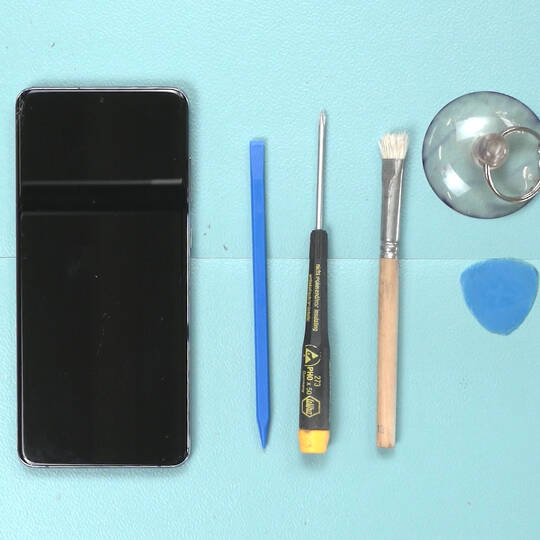
Reparaturanleitungen Smartphone Samsung Galaxy S20 Plus Displaytausch – Anleitung
Wie steht es um das Display Ihres Samsung Galaxy S20 Plus? Hat es einen großen Riss oder geht sogar gar nicht mehr an? Das kann selbstverständlich nicht so bleiben. Auch wenn es sich „nur“ um einen Riss im Display handelt: Feuchtigkeit kann hier in das Smartphone eindringen und für langfristige Schäden sorgen. Darum empfehlen wir eine direkte Reparatur und anschließend einen guten Displayschutz. Wenn es um die Reparatur geht, können Sie zwischen einer DIY-Samsung Galaxy S20 Plus Reparatur und einer Profireparatur auswählen. Wir zeigen Ihnen beide Optionen, zum einen mit dieser detaillierten Reparaturanleitung zur Eigenreparatur und zum anderen mit der Auswahl an Profiwerkstätten auf unserem Reparatur-Marktplatz.
Ist es eine gute Idee, das Samsung Galaxy S20 Plus Display selber zu reparieren?
Ehrliche Antwort: Sie arbeiten hier an winzigen Teilen eines elektronischen Geräts, das ist keine übliche Reparatur. Deshalb sollte man genau nachdenken, ob so eine Reparatur wirklich geeignet für einen ist. Wenn Sie sich alle Bausteine dieser Reparaturanleitung genau durchlesen und mit viel Zeit und Geduld an die Reparatur gehen, ist es aber durchaus zu schaffen. Vor allem, wenn es Ihnen Spaß macht, zu reparieren, könnte die DIY-Displayreparatur beim Samsung Galaxy S20 Plus Display geeignet für Sie sein. Im Nachhinein ist es auch ein tolles Gefühl, dass Samsung Galaxy S20 Plus Display selber ausgetauscht zu haben. Ob es das Risiko wert ist, muss man für sich selbst entscheiden. Die Reparatur durch eine Werkstatt ist meist gar nicht teurer, da das Werkzeug bereits vor Ort ist und die Ersatzteile über Großhändler günstiger sind. Am besten, Sie vergleichen einfach die Preise, bevor es mit der Eigenreparatur losgeht.
Samsung Galaxy S20 Plus Displaytausch – Anleitung
Damit Ihnen die Displayreparatur beim Samsung Galaxy S20 Plus gelingt, haben wir ein Reparaturvideo gedreht. In diesem Video können Sie genau sehen, wie sie abläuft, wenn wir die gleiche Reparatur vornehmen. Die einzelnen Schritte haben wir noch einmal genau aufgeschrieben und bebildert.
Samsung Galaxy S20 Plus reparieren lassen
Sollte Ihnen die Reparatur des Smartphones zu aufwendig sein, können Sie über unseren Reparatur-Marktplatz Ihr Smartphone schnell und einfach reparieren lassen.
Zur Smartphone-Reparatur
Die im Video zu sehende Reparatur hat das Unternehmen Pro Repair GmbH freundlicherweise für uns durchgeführt und uns hierzu umfangreiche Informationen zur Verfügung gestellt.
Herr Hoffmann, Key Account Manager bei PRO REPAIR:
"Für uns steht die Kundenzufriedenheit an höchster Stelle: Daher legen wir großen Wert auf professionelle Reparaturen und verwenden ausschließlich hochwertige Ersatzteile. Eine kurze Reparaturdauer ist uns sehr wichtig. Darauf sind unsere Prozesse ausgerichtet. Ein umfangreiches Ersatzteillager gestützt von einer intelligenten Lagersoftware gewährleistet eine hohe Verfügbarkeit und somit eine schnelle Bearbeitung. Unsere Kunden haben Ihr Gerät daher meist in wenigen Tagen wieder in Händen”.

Displaykleber erhitzen
Zuerst wird das Display des Smartphones erhitzt, damit sich der Displaykleber löst. Bei ProRepair werden hierfür Heizplatten genutzt.

Backcover entfernen
Sobald der Displaykleber ausreichend aufgewärmt ist, können Sie mit einem Saugnapf und einem Plektron das Backcover vorsichtig vom Gehäuse lösen. Außerdem muss der Displaykleber vom Backcover rückstandslos entfernt werden.

Schrauben lösen
Nun können Sie mit dem Ausbau der einzelnen Bauteile beginnen. Entfernen Sie dazu im ersten Schritt alle Schrauben im oberen Bereich. Nun können Sie im unteren Bereich weitermachen und auch dort alle Schrauben lösen.

Induktionsladespule und Connectoren lösen
Mit einem Nylonspatel wird nun die obere Abdeckung vorsichtig angehoben und der darunterliegende Connector der Induktionsladespule gelöst. Nun können Sie die komplette Induktionsladespule abziehen. Im Anschluss werden noch alle weiteren Connectoren im oberen Bereich gelöst.

Schrauben und Abdeckung entfernen
Entfernen Sie jetzt die kleine Schraube im seitlichen Bereich, die neu zum Vorschein kam. Außerdem muss die zweite Abdeckung im oberen Bereich entfernt werden. Danach können Sie im unteren Bereich die Abdeckung mit dem Nylonspatel entfernen, wo auch hier die neu erschienenen Schrauben entfernt werden müssen. Mit dem Nylonspatel werden außerdem die beiden Flexkabel im unteren Bereich vorsichtig gelöst.

Platine und Vibrationsmotor entfernen
Sobald alles gelöst ist, können Sie die untere Platine ganz vorsichtig entnehmen. Im oberen Bereich muss zuvor noch der SIM-Schlitten entfernt werden, bevor sich dort die Platine entnehmen lässt. Außerdem muss die Verbindung zur Frontkamera gelöst werden. Jetzt können Sie auch hier die Platine entnehmen. Das letzte Bauteil was entfernt werden muss, ist der Vibrationsmotor im unteren Bereich. Achtung, dieser ist etwas festgeklebt.

Einbau aller Teile auf neues Display
Da der Akku bei einem Samsung Displaytausch immer erneuert werden sollte, braucht der alte Akku nicht ausgebaut werden. Aus diesem Grund, kann nun der Einbau aller Teile auf das neue Display beginnen.

Platine und Vibrationsmotor einsetzen
Zuallererst müssen alle noch vorhandenen Folien entfernt werden. Danach können Sie die obere Platine vorsichtig einsetzen. Im unteren Bereich wird nun zuerst der Vibrationsmotor wieder eingesetzt und befestigt, bevor auch hier die Platine wieder angebracht werden kann. Danach werden die drei passenden Schrauben eingesetzt.

Neuen Akku anbringen
Nehmen Sie nun Ihren neuen Akku und entfernen Sie die vorhandene Folie der Klebefläche. Mit dieser nach unten gerichteten Klebefläche kann der Akku nun eingesetzt und die obere Schutzfolie anschließend entfernt werden.

Flexkabel einsetzen + Anschlussstellen festdrücken
Im nächsten Schritt werden die Flexkabel wieder eingesetzt und alle Anschlussstellen festgedrückt, wie unter anderem die Verbindung der Frontkamera und des Akkus. Dabei aufpassen: Es besteht die Gefahr, dass die Kontaktstellen bei falschem Druck beschädigt werden können.

Abdeckungen festschrauben
Nachdem alle Platinen eingesetzt und die Verbindungen festgedrückt wurden, werden die Abdeckungen wieder eingesetzt und angeschraubt. Beginnen Sie dazu mit der Abdeckung im unteren Bereich. Danach im oberen Bereich fortfahren und die dortige Abdeckung einsetzen.

Induktionsspule mit Platine verbinden
Außerdem muss die Induktionsspule mit der Platine verbunden werden. Danach werden nun auch hier alle Schrauben eingesetzt. Als Abschluss dieses Schrittes setzen Sie nun den SIM-Schlitten wieder ein.

Backcover festkleben
Bevor Sie das Backcover festkleben, sollten Sie Ihr Smartphone einmal anschalten und auf Funktionalität testen. Anschließend können Sie den Backcover-Kleber nehmen und die durchsichtige Folie entfernen. Legen Sie nun den Kleber entsprechend der Vorlage auf das Smartphone-Gehäuse, wo Sie den Kleber mit dem Finger oder einem Nylonspatel vorsichtig andrücken. Nach dem Sie die restliche Folie entfernt haben, wird das Backcover passend angesetzt und durch ausreichend Druck mit dem Gehäuse verbunden.
Häufige Fragen und Antworten
- Welche Werkzeuge muss ich für die Galaxy S20 Plus Display Reparatur bereithalten?
Alle benötigten Werkzeuge sind im Reparatur-Set bei Amazon enthalten. Wenn Sie ein Original-Display und Akku wollen, sollten Sie diese separat bestellen. Die Links dazu finden Sie im grauen Kasten im oberen Bereich der Seite.
- Habe ich danach noch die Garantie bei meinem Samsung Galaxy S20 Plus?
Ihre Garantie ist erloschen, sobald Sie selber Hand an Ihr Smartphone anlegen. Händler und Hersteller merken das auch sofort und haben ihre Methoden, das am Smartphone zu erkennen. Die Garantie behalten Sie, indem Sie entweder direkt bei Samsung reparieren lassen oder bei einer zertifizierten Partnerwerkstatt. Diese erkennen Sie beispielsweise bei uns auf dem Reparatur- Marktplatz durch die Ersatzteilqualität A+.
- Woher bekomme ich das Original-Display für mein Samsung Galaxy S20 Plus?
Sie können tatsächlich bei Samsung originale Ersatzteile im Internet kaufen. Bei Apple sieht das ganz anders aus. Allerdings sollten Sie gut recherchieren, um sich vor Betrug zu schützen. Darum: Kaufen Sie die Ersatzteile nur, wenn Sie ein gutes Bauchgefühl haben und die Rezensionen durchgelesen haben.
- Worauf muss ich ansonsten beim Kauf von Werkzeug und Display achten?
Die meisten Dinge werden Sie relativ einfach finden, u.a. schlicht durch das Klicken auf die Links hier in der Reparaturanleitung, wenn Sie sich nicht selbstständig auf die Suche machen wollen. Beachten Sie aber vor jedem Kauf die Lieferzeiten und Kundenrezensionen! Hier kann es zu bösen Überraschungen kommen. Orientieren Sie sich immer am mittleren bis hohen Preisniveau, um sicher zu gehen.
- Muss die SIM-Karte während der Reparatur raus?
Wie Sie im Video sehen, sollten Sie SIM Karte und SIM Schlitten während der Reparatur herausnehmen.
- Muss ich meine Daten vor der Reparatur sichern?
Eigentlich verlieren Sie keine Daten, wenn Sie das Display austauschen, da es sich um ganz andere Teile handelt. Aber was, wenn Sie einen Fehler machen bei der Reparatur und das Smartphone dann gänzlich unbrauchbar ist? Dieses Szenario mit dem Verlust der Daten wie Bilder, Kontakte und Co. ist nicht schön. Deshalb empfehlen wir, in jedem Fall Ihre Daten regelmäßig zu sichern und noch einmal extra vor der Reparatur. Der Artikel Datensicherung erklärt, wie das geht.



